今週は「複数枚のページを1ページにまとめる方法」を紹介したいと思います。
※参考機種はSHARPのMX-2310Fです。
複合機の知られざる機能 (N-UP印刷)
今回はマイクロソフトのワードを使ってテストページ4枚作成例としてみました。
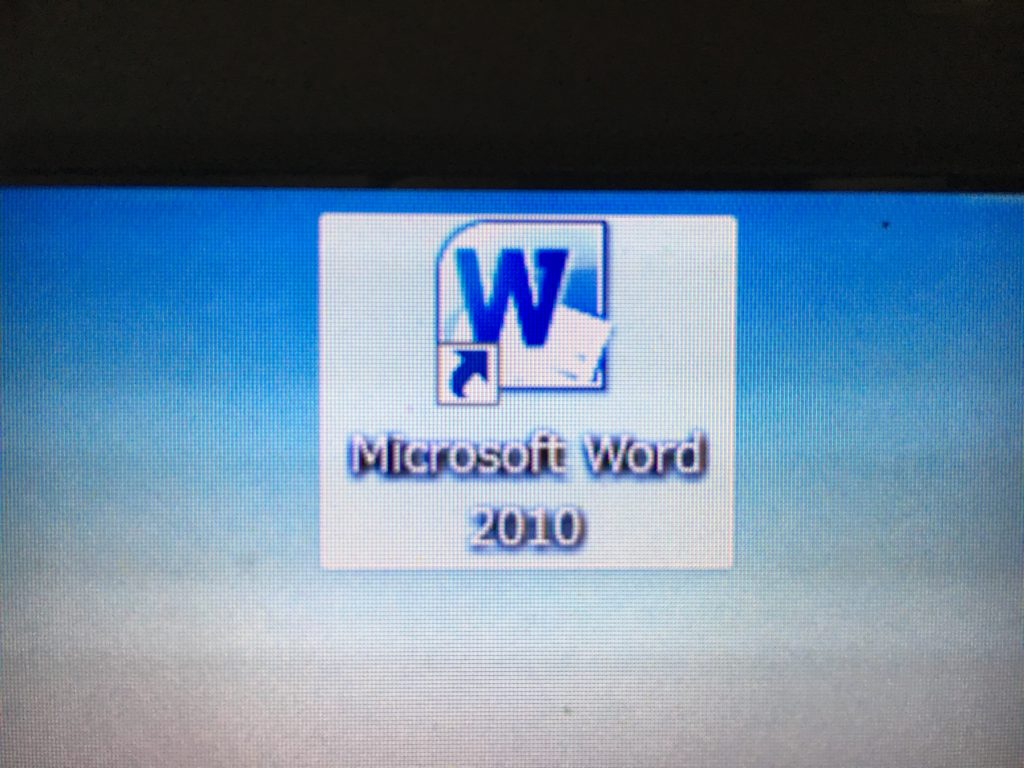
ワードでテストページを作成します。
テスト①
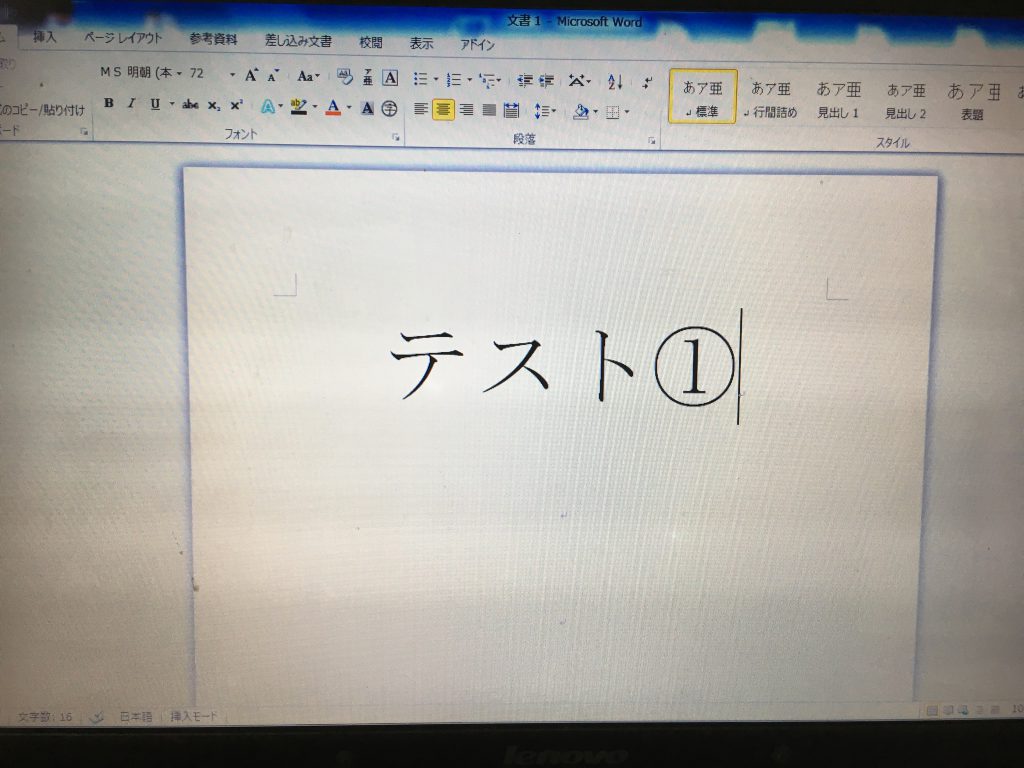
2ページ目にはテスト②
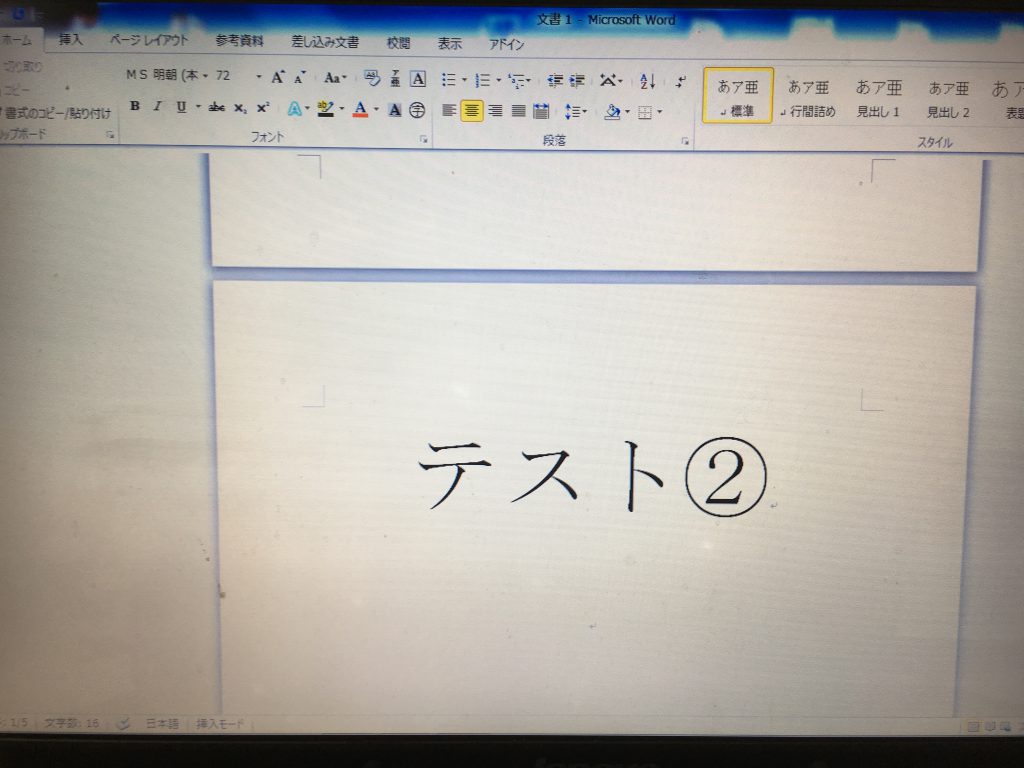
3ページ目にはテスト③
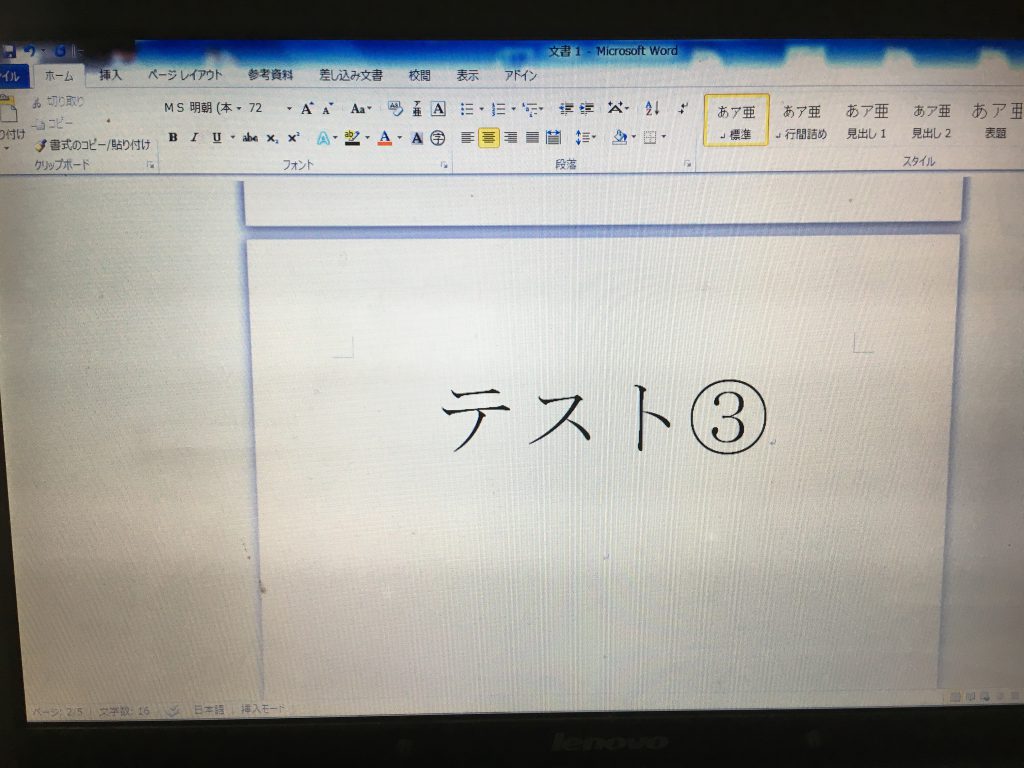
4ページ目にはテスト④
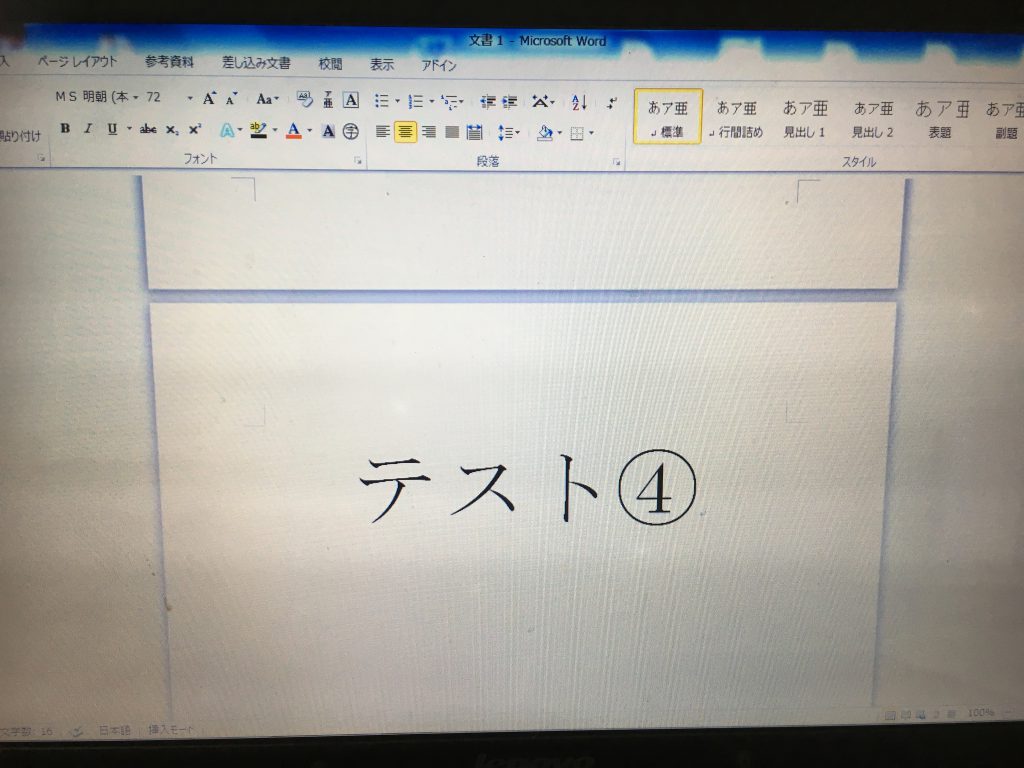
テスト①~④までを通常印刷をすると・・・
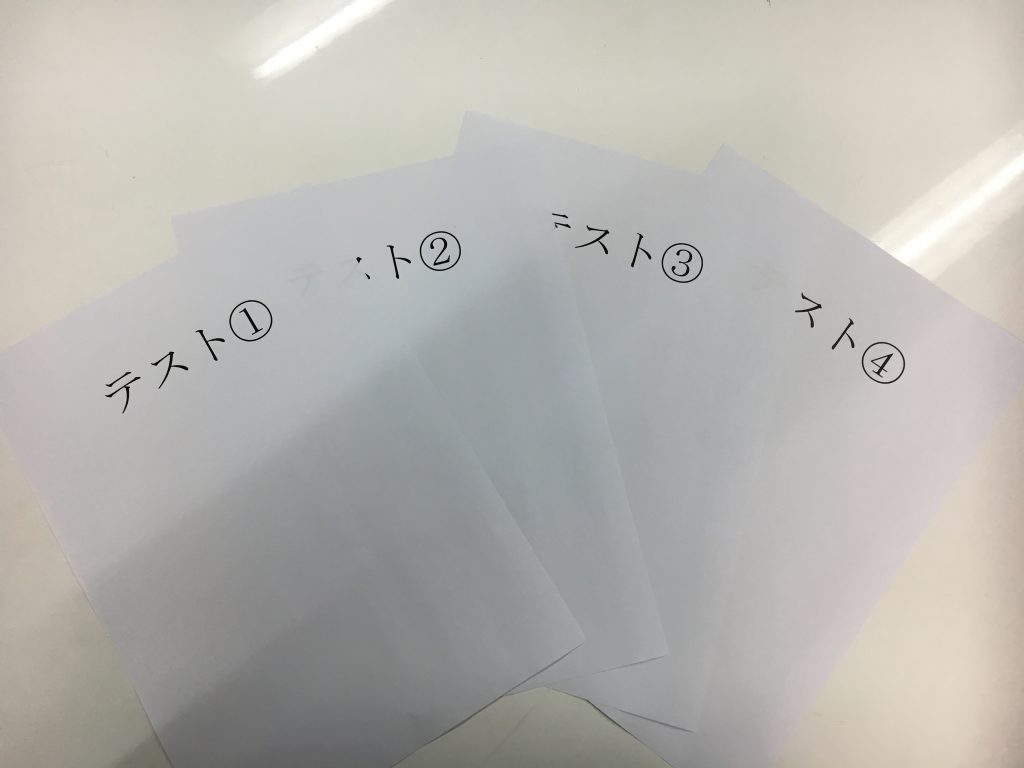
当然、4枚で印刷されてしまいます。
今回はこの4枚を1ページにまとめる設定をご紹介します。
【1】まずワードの「ファイル」タブをクリックします。
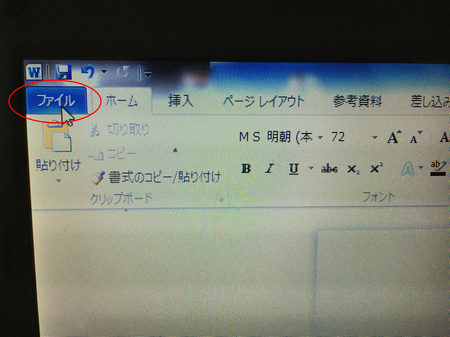
【2】続いて「ファイル」タブをクリックして表示された「印刷」をクリックします。
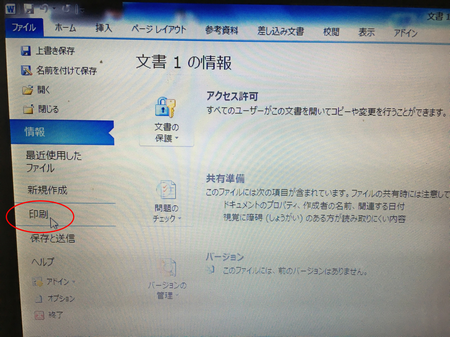
【3】自分の登録してあるプリンター名(SHARP MX-2310F)が出てくるので、プリンター名の下の「プリンターのプロパティ」をクリックします。
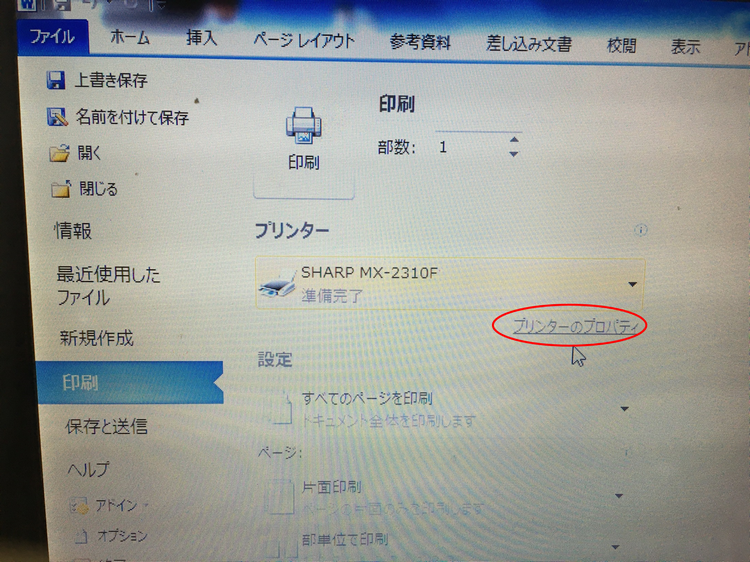
【4】↓のような画面が立ち上がるのでN-Up印刷(N)の項目を変更します。
(通常は1-Upになっています。)
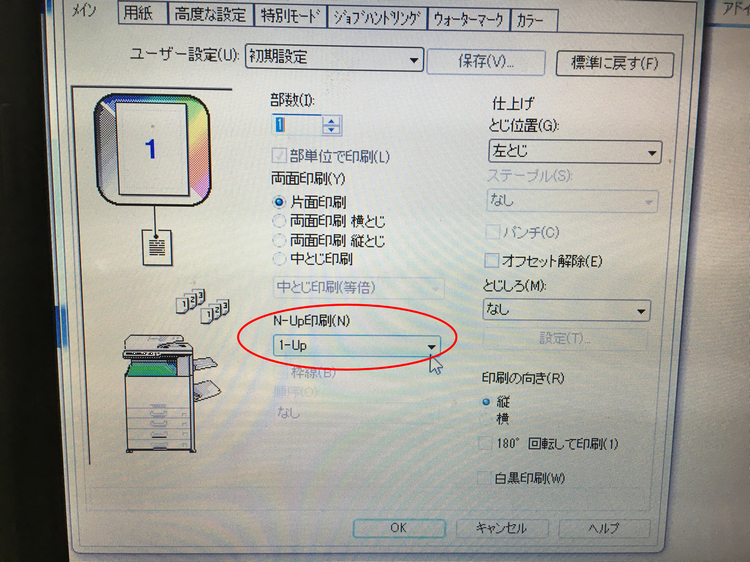
【5】今回はテストページ4枚を1ページにまとめるので「4-Up」にします。
すると左上の用紙の絵に印刷プレビュー(どのように印刷されるかわかる)が表示されます。
あとはお好みで「枠線」や順序を指定していきます。

【6】全て選び終わったら下の「OK」を押します。
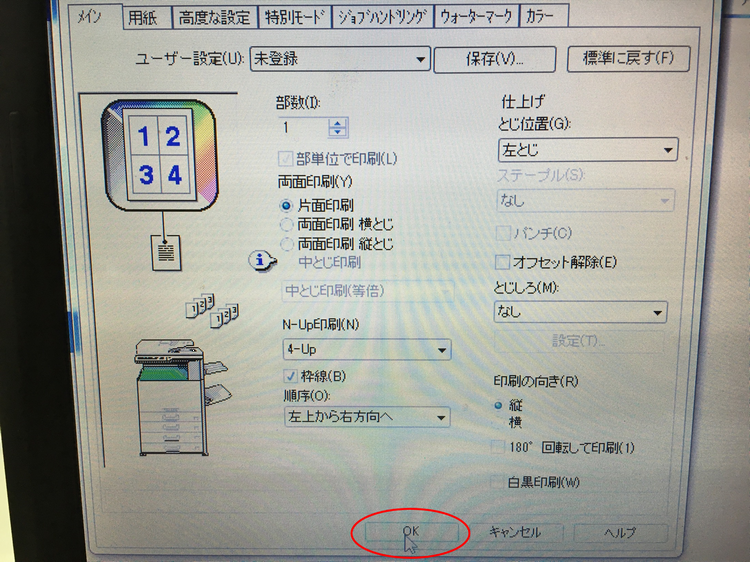
【7】最後に「印刷」を押すと・・・
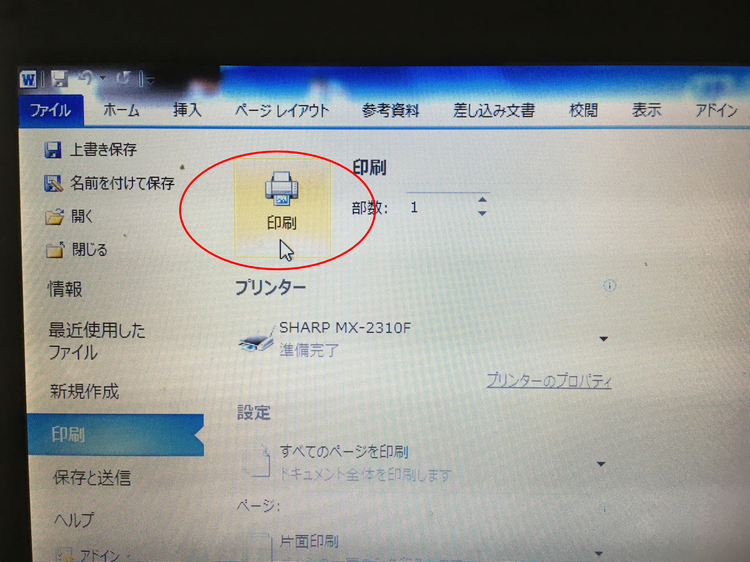
【完成】こちらが印刷された用紙です。
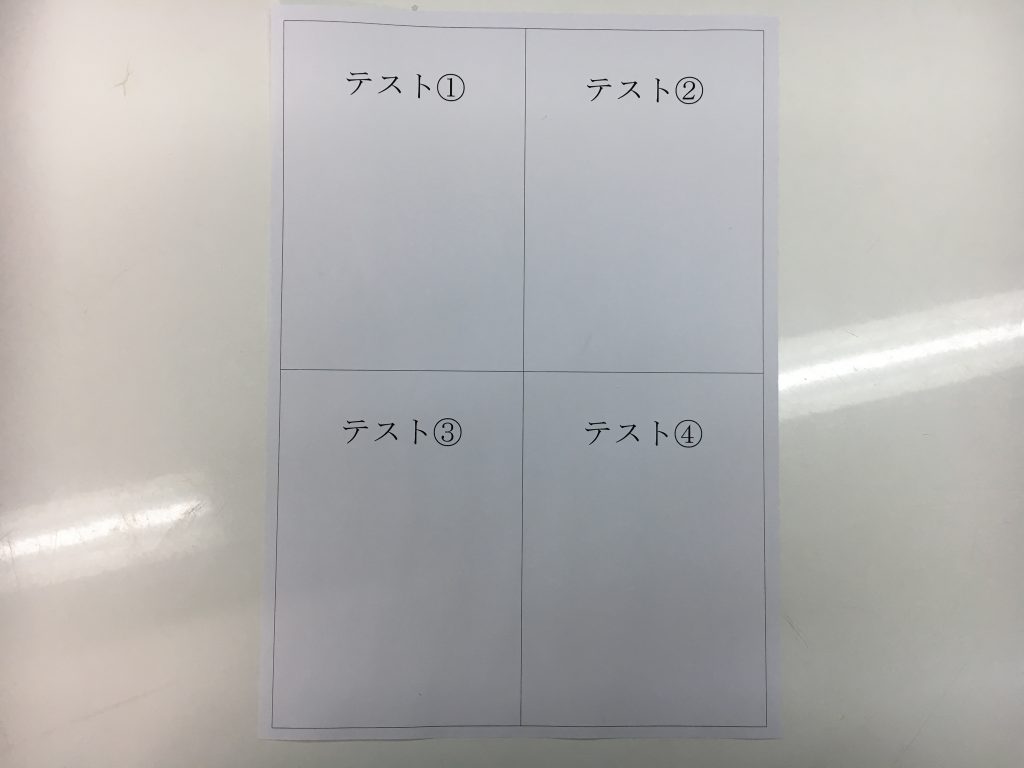
ちゃんと紙1枚に4ページ分納まっています!
以上でN-UP印刷は完成です。
まだまだ他にも複合機の面白い印刷機能がたくさん存在するので、随時紹介していきたいと思います。
